Androidのバックアップは、人々が非常に心配している問題です。最近、メールアカウントのバックアップの需要も高まっています。これには多くの理由があります。最も明白な理由は、ユーザーが自分の電子メール アドレスと電子メール コンテンツを保存する必要があることです。結局のところ、いくつかの電子メールの内容は彼らにとって非常に重要です。ユーザーがバックアップジョブを完了するのに役立つWeb上には、多くのアプリやプログラムがあります。そして、次のコンテンツはあなたが簡単にAndroid上の電子メールアカウントをバックアップするために従うことができるものです。
パート1:Androidでメールアカウントをバックアップする方法は?
パート2:あなたの全体のAndroid携帯電話のデータをバックアップする方法?
実際には、手間をかけずにメールアカウントのバックアッププロセスを実行するために使用できる用語が組み込まれているため、Androidデバイスにメールアカウントをバックアップするときに追加のアプリケーションをインストールする必要はありません。以下の手順に従って、Android携帯のメールアカウントを迅速かつ安全にバックアップしてください。
ステップ1:あなたのAndroid携帯電話の設定にアクセスします
最初に、Androidデバイスを開き、「設定」のオプションを選択します。設定アイコンの場所は電話モデルによって異なり、自分で配置した場所にすることができます。

ステップ2:「データのバックアップ」オプションをオンに切り替えます
[設定]ウィンドウに入った後、オプションリストを下にスクロールして、[バックアップとリセット]オプションを見つけて選択します。次に、新しいウィンドウで[データのバックアップ]オプションをオンにして、プロセスを続行します。
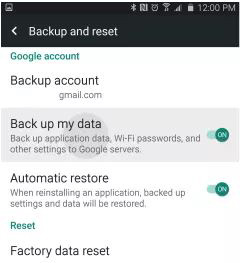
ステップ3:Android携帯でメールアカウントをバックアップする
次のページにいるときは、すべてのトグルボタンがオンになっていることを確認する必要があります。つまり、次のように表示されるすべてのデータタイプは、Googleサーバーと安全かつ健全に同期されます。バックアッププロセスには時間がかかり、完了するとメッセージで通知されます。
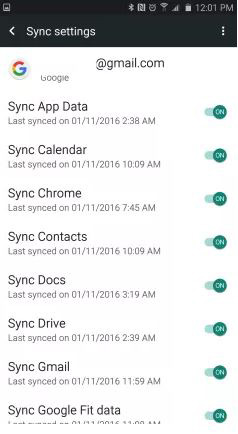
Android上の電子メールアカウントの定期的なバックアッププロセスは、データ損失の問題を防ぐための最も効率的なソリューションです。電子メールアカウントとは別に、バックアップが必要なAndroidデバイス上の他の重要なファイルタイプもあります。次に、Androidデータのバックアップに関連するすべての問題を簡単に解決するのに役立つ詳細なチュートリアルを含む信頼性の高いAndroidバックアッププログラムを紹介します。
あなたのAndroidデータをバックアップするためのその理想的なソリューションはCoolmuster Android Assistantの形で来 ます。それはユーザーがあなたのAndroidデータをバックアップするための最良かつ最も便利な方法を得ることを保証します。Androidアシスタントを使用すると、バックアップのために他のソフトウェアを実行する必要はありません。それはコンピュータ上のAndroidデータをバックアップおよび管理するための強力な機能を備えており、あなたがそれに興味があるなら、あなたは読み続けることができます。
Coolmuster Android Assistantの主な機能:
*あなたがする必要があるのはあなたのコンピュータにアプリをインストールし、あなたのAndroidデバイスをあなたのコンピュータに接続することです。残りのジョブは、プログラム自体によって実行されます。
* 連絡先、テキストメッセージ、通話履歴、アプリ、その他のファイルタイプなど、Androidデバイス上のすべてのデータタイプをバックアップできます。
*また、バックアップを完全にまたは選択的にAndroidデバイスに復元するためにも使用できます。
*デバイス内のファイルを表示して、本当にバックアップしたいファイルを選択できます。
*それはサムスン、HTC、LG、モトローラ、ファーウェイ、ZTEなどを含むすべてのAndroidベースのデバイスをサポートしています。
*名前が示すように、このプログラムは、コンピューター上のAndroidデータを転送、管理、編集、削除できるプロフェッショナルなAndroid管理ツールです。
1クリックでAndroidアシスタントでAndroidをバックアップするためのステップバイステップガイド:
1.まず、Coolmuster Android Assistantソフトウェアをコンピューターにダウンロードしてインストールします。その後、プログラムをダブルクリックして起動します。次に、USBケーブルを介してAndroidフォンをコンピューターに接続します。
注:最初に Android携帯でUSBデバッグを有効にする 必要がある場合があります。その後、次の図に示すように、Androidフォンがプログラムによって検出されることがわかります。

2.トップメニューから「スーパーツールキット」に移動すると、1クリックのバックアップと復元ウィンドウに入ります。ここでは、「バックアップ」のオプションを選択する必要があり、次のようなインターフェイスが表示されます。

3.ここにバックアップできるすべてのファイルタイプが表示されます。これで、バックアップするコンテンツを選択し、PC上の出力場所を選択してこれらのバックアップを保存できます。次に、「バックアップ」ボタンをクリックして宛先に保存します。

上記は、Androidアシスタントを使用してコンピューター上のAndroidデータをバックアップするためのすべての手順です。簡単じゃないですか?試してみてください。
関連記事:





